Mac 无法开机怎么办
简介:
您的 Mac 是否突然停止响应?不开机?根本不会提升?好吧,Mac 也不能幸免于问题。但是,对您有好处,您可以弄清楚如何让您的 Mac 再次运行。请继续阅读,了解如何通过一些简单的步骤启动 Mac 或 MacBook。

1.确保您的 Mac 有电源
首先(这很明显)检查您的 Mac 是否有电源。插入 Mac 电池,它可能已耗尽或损坏。您的适配器也总是有可能被损坏。如果您有备用电源线,请尝试使用不同的电源线。您还应该查看端口是否有可能破坏充电器的灰尘堆积物。

2.检查您的硬件表单顶部
如果您使用的是 Mac 桌面,请检查您的所有电缆是否连接正确。尝试重新安装电缆(将它们拔出然后重新插入)以确保它们已牢固连接。断开打印机或绘图板等外部外围设备,因为这些可能是问题的根源。
3.运行电源循环
如果您的 Max 卡在冻结状态并且对按下电源按钮没有响应,您可以通过运行电源循环来修复它。这将删除 Mac 上的所有电源痕迹,并允许您从头开始重新启动它。
对于没有可拆卸电池的现代 MacBook,请断开电源线并按住电源按钮十秒钟。如果您的 Mac 正在运行,这将切断电源并强制其重新启动。
对于带有可拆卸电池的 Mac,请将其关闭,断开电源线并取出电池。然后,等待十秒钟再重新插入。对于 Mac 桌面(iMac、Mac Mini 或 Mac Pro),拔下电源线,等待十秒钟。然后插回它并重新启动。
4.在安全模式下启动您的 Mac
现在,如果您的 Mac 开机但不会越过 Apple 徽标或登录屏幕,那么以安全模式启动可能会有所帮助。为此,请按下 Mac 上的电源按钮,然后立即按住 Shift 键。保持它直到您到达登录屏幕,然后照常继续。 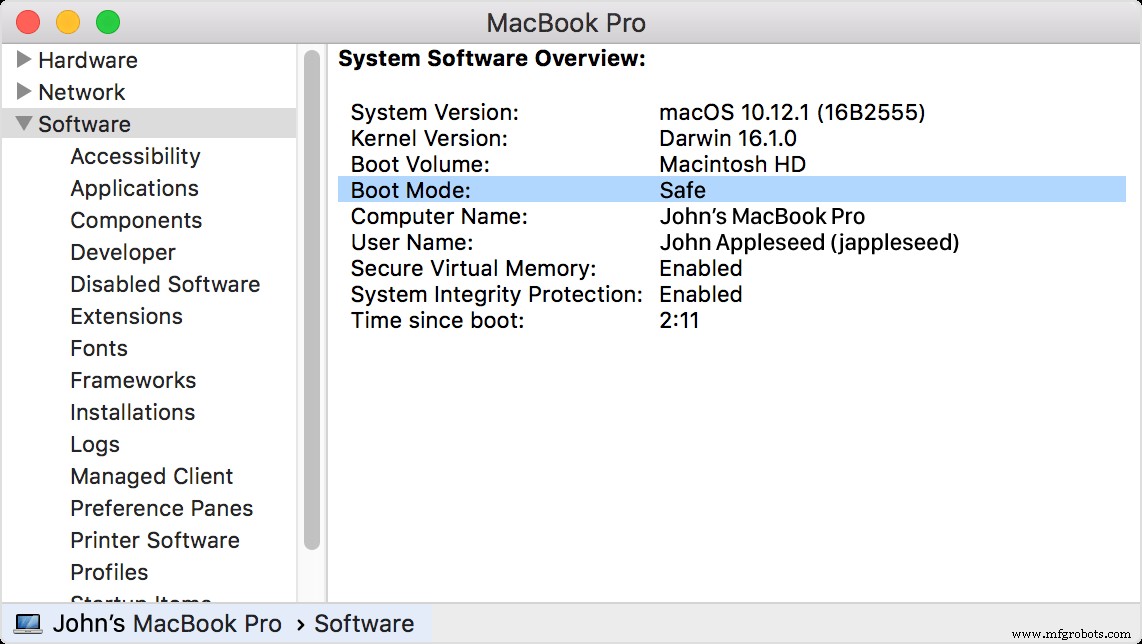
安全模式基本上只会加载 Mac 的基本功能。如果您的 Mac 决定恢复正常运行,您可能需要检查一下在它出现故障之前您在做什么。卸载任何可能导致问题的新应用程序、硬件或任何其他启动项。
5.重置 SMC(系统管理控制器固件)
在某些情况下,您可能需要重置 Mac 上的系统管理控制器 (SMC) 固件。 SMC 基本上控制着 Mac 的所有电源功能,即开机、关机、睡眠、唤醒、空闲等。根据您的 Mac 型号,您可以通过以下方式重置 SMC。
对于当前没有可拆卸电池的 MacBook:
- 插入电源线。
- 按住左侧 Shift+Control+Option(Alt) 键和电源按钮 10 秒。
- 同时释放所有按键并重新启动您的 Mac
对于配备可拆卸电池的 MacBook:
- 拔下 Mac 的电源并取出电池
- 按住电源按钮五秒钟
- 松开电源按钮,重新连接电池并重新启动 MacBook
对于 Mac 桌面:
- 拔下 Mac 的电源线并保持 15 秒。
- 重新插入并再等待 5 秒钟。
- 最后,重新启动您的 Mac。
适用于 2018 款 MacBook Pro + 配备 T2 安全芯片的 MacBooks
- 按住右 Shift 键 + 左选项键 (Alt) + 左 Control 键 7 秒。
- 按住按键并再按住电源按钮 7 秒。
- 释放所有按键并等待几秒钟。重新启动 MacBook。
6.重置 NVRAM/PRAM
NVRAM(非易失性随机存取存储器)是 Mac 用于存储某些设置和快速访问的少量内存。 NVRAM 的问题很少会影响 Mac 的启动,但重置它仍然是一个好主意。较旧的 Mac 使用 PRAM,但重置 NVRAM 或 PRAM 的过程是相同的。
- 按下电源按钮,然后按住 Options (Alt) + Command + P + R 键。
- 按住这些键大约 20 秒,即使您的 Mac 重新启动。
- 如果您的 Mac 在启动时播放启动声音,请在您听到第二次提示音后松开按键。
- 如果您的 Mac 配备 T2 芯片,请在 Apple 徽标第二次消失后松开按键。
7.运行 Apple 诊断工具
如果您的 Mac 仍然没有响应,您可以尝试运行 Apple 诊断工具。这将确定可能由硬件组件引起的任何问题,并提出修复和解决方案。
- 断开不必要的外部设备,例如您的打印机。
- 现在按下电源按钮。然后,按住 D 键,直到您进入一个要求您选择语言的屏幕。
- 一旦你选择了你的语言。 Apple Diagnostics 将运行它的测试。这可能需要一段时间。
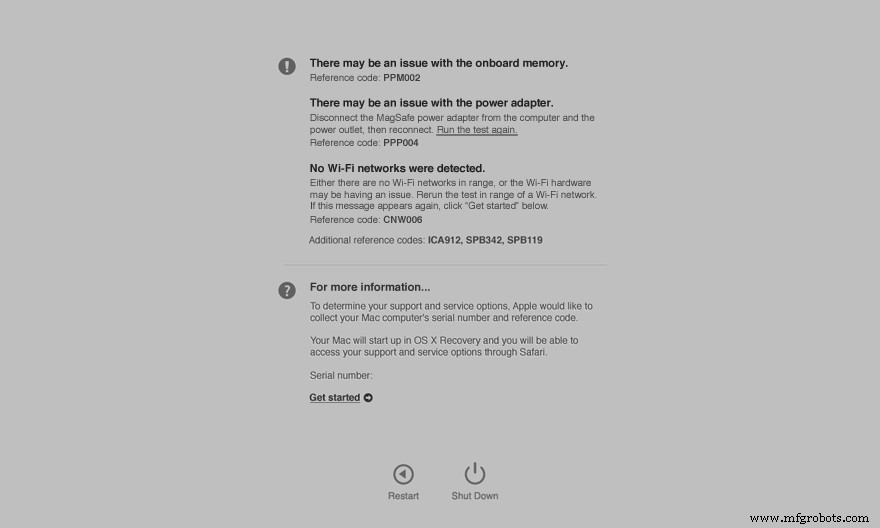
完成后,您将看到测试结果以及您可以采取哪些措施来解决问题。如果没有问题,原因很可能不是您的硬件。
8.使用恢复模式
Recovery Mode 是一种特殊模式,它从硬盘驱动器上的特殊磁盘分区加载 macOS 内置恢复工具。按照以下步骤以恢复模式启动:
- 打开 Mac 电源
- 按住 Command + R 键。
- 看到 Apple 标志后,松开按键。
- Mac 完成启动后,您会看到一个新的 macOS 实用程序菜单。
您应该首先检查磁盘工具。这将使您能够扫描和修复硬盘驱动器或 SSD。选择您各自的驱动器,然后单击“急救”以开始修复过程。
9.在您的 Mac 上重新安装 macOS
如果磁盘工具不起作用,您可以在 Mac 上重新安装 macOS。您可以通过恢复模式执行此操作(确保您已连接到互联网,此工具将从头开始下载操作系统。首先为您的 Mac 供电。然后,按住 Command + R 键。选择“重新安装 macOS ' 菜单中的选项,让您的 Mac 自动下载最新的操作系统安装文件并重新安装其操作系统。如果您有 Time Machine 备份,您也可以恢复它以查看它是否能解决您的问题。一旦您选择重新安装 Mac操作系统,在此过程中,您可以选择格式化磁盘。如果您只想修复安装,请不要选择此选项。
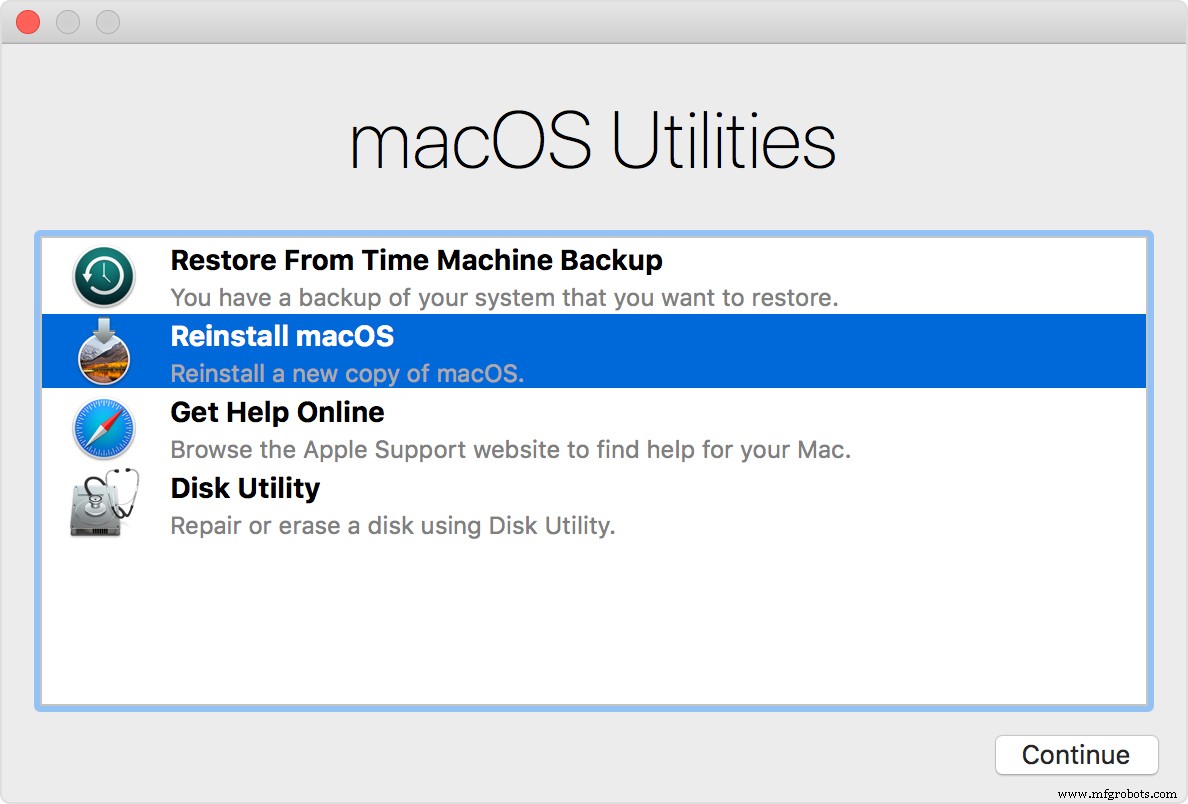
结论:
如果此处列出的所有内容均不适合您,则您的 Mac 很可能存在硬件问题。如果在保修期内,您应该联系 Apple 并将其带到当地的 Apple Store 商店进行维修。
工业技术


